Win11Debloat เป็นสคริปต์ PowerShell ที่เรียบง่าย ใช้งานง่าย และมีน้ำหนักเบา ซึ่งสามารถลบแอป Windows bloatware ที่ติดตั้งไว้ล่วงหน้า ปิดใช้งานการวัดและส่งข้อมูลทางไกล และลดความยุ่งเหยิงของประสบการณ์ด้วยการปิดใช้งานหรือลบองค์ประกอบอินเทอร์เฟซที่ล่วงล้ำ โฆษณา และอื่นๆ ไม่จำเป็นต้องผ่านการตั้งค่าทั้งหมดด้วยตัวเองหรือลบแอปทีละรายการ Win11Debloat ทำให้กระบวนการรวดเร็วและง่ายดาย!
สคริปต์นี้ยังมีคุณสมบัติมากมายที่ผู้ดูแลระบบจะเพลิดเพลิน เช่นการสนับสนุนโหมดการตรวจสอบของ Windows และความสามารถในการเรียกใช้สคริปต์โดยไม่ต้องให้ผู้ใช้ป้อนข้อมูลระหว่างรันไทม์
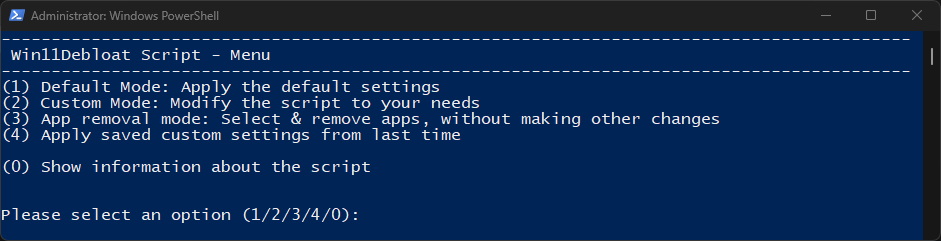
เคล็ดลับ
การเปลี่ยนแปลงทั้งหมดที่ทำโดย Win11Debloat สามารถย้อนกลับได้อย่างง่ายดาย และแอปเกือบทั้งหมดสามารถติดตั้งใหม่ได้ผ่านทาง Microsoft Store ดูคำแนะนำฉบับเต็มเกี่ยวกับวิธีการคืนค่าการเปลี่ยนแปลงได้ที่นี่
โหมดเริ่มต้นจะใช้การเปลี่ยนแปลงที่แนะนำสำหรับผู้ใช้ส่วนใหญ่ โปรดขยายส่วนด้านล่างเพื่อดูข้อมูลเพิ่มเติม
Default mode applies the following changes: - Remove the default selection of bloatware apps. (See below for full list) - Disable telemetry, diagnostic data, activity history, app-launch tracking & targeted ads. - Disable tips, tricks, suggestions and ads in start, settings, notifications, File Explorer, and on the lockscreen. - Disable & remove Bing web search & Cortana from Windows search. - Disable Windows Copilot. (Windows 11 only) - Show file extensions for known file types. - Hide the 3D objects folder under 'This pc' from File Explorer. (Windows 10 only) - Disable the widget service & hide the icon from the taskbar. - Hide the Chat (meet now) icon from the taskbar.
Microsoft bloat: - Clipchamp.Clipchamp - Microsoft.3DBuilder - Microsoft.549981C3F5F10 (Cortana app) - Microsoft.BingFinance - Microsoft.BingFoodAndDrink - Microsoft.BingHealthAndFitness - Microsoft.BingNews - Microsoft.BingSearch* (Bing web search in Windows) - Microsoft.BingSports - Microsoft.BingTranslator - Microsoft.BingTravel - Microsoft.BingWeather - Microsoft.Getstarted (Cannot be uninstalled in Windows 11) - Microsoft.Messaging - Microsoft.Microsoft3DViewer - Microsoft.MicrosoftJournal - Microsoft.MicrosoftOfficeHub - Microsoft.MicrosoftPowerBIForWindows - Microsoft.MicrosoftSolitaireCollection - Microsoft.MicrosoftStickyNotes - Microsoft.MixedReality.Portal - Microsoft.NetworkSpeedTest - Microsoft.News - Microsoft.Office.OneNote (Discontinued UWP version only, does not remove new MS365 versions) - Microsoft.Office.Sway - Microsoft.OneConnect - Microsoft.Print3D - Microsoft.SkypeApp - Microsoft.Todos - Microsoft.WindowsAlarms - Microsoft.WindowsFeedbackHub - Microsoft.WindowsMaps - Microsoft.WindowsSoundRecorder - Microsoft.XboxApp (Old Xbox Console Companion App, no longer supported) - Microsoft.ZuneVideo - MicrosoftCorporationII.MicrosoftFamily (Microsoft Family Safety) - MicrosoftTeams (Old personal version of MS Teams from the MS Store) - MSTeams (New MS Teams app) Third party bloat: - ACGMediaPlayer - ActiproSoftwareLLC - AdobeSystemsIncorporated.AdobePhotoshopExpress - Amazon.com.Amazon - AmazonVideo.PrimeVideo - Asphalt8Airborne - AutodeskSketchBook - CaesarsSlotsFreeCasino - COOKINGFEVER - CyberLinkMediaSuiteEssentials - DisneyMagicKingdoms - Disney - Dolby - DrawboardPDF - Duolingo-LearnLanguagesforFree - EclipseManager - Facebook - FarmVille2CountryEscape - fitbit - Flipboard - HiddenCity - HULULLC.HULUPLUS - iHeartRadio - Instagram - king.com.BubbleWitch3Saga - king.com.CandyCrushSaga - king.com.CandyCrushSodaSaga - LinkedInforWindows - MarchofEmpires - Netflix - NYTCrossword - OneCalendar - PandoraMediaInc - PhototasticCollage - PicsArt-PhotoStudio - Plex - PolarrPhotoEditorAcademicEdition - Royal Revolt - Shazam - Sidia.LiveWallpaper - SlingTV - Speed Test - Spotify - TikTok - TuneInRadio - Twitter - Viber - WinZipUniversal - Wunderlist - XING * App is removed when disabling Bing in Windows search.
General apps that are not removed by default: - Microsoft.Edge (Edge browser, only removeable in the EEA) - Microsoft.GetHelp (Required for some Windows 11 Troubleshooters) - Microsoft.MSPaint (Paint 3D) - Microsoft.OutlookForWindows* (New mail app) - Microsoft.OneDrive (OneDrive consumer) - Microsoft.Paint (Classic Paint) - Microsoft.People* (Required for & included with Mail & Calendar) - Microsoft.ScreenSketch (Snipping Tool) - Microsoft.Whiteboard (Only preinstalled on devices with touchscreen and/or pen support) - Microsoft.Windows.Photos - Microsoft.WindowsCalculator - Microsoft.WindowsCamera - Microsoft.WindowsNotepad - Microsoft.windowscommunicationsapps* (Mail & Calendar) - Microsoft.WindowsStore (Microsoft Store, NOTE: This app cannot be reinstalled!) - Microsoft.WindowsTerminal (New default terminal app in Windows 11) - Microsoft.YourPhone (Phone Link) - Microsoft.Xbox.TCUI (UI framework, removing this may break MS store, photos and certain games) - Microsoft.ZuneMusic (Modern Media Player) - MicrosoftWindows.CrossDevice (Phone integration within File Explorer, Camera and more) Gaming related apps that are not removed by default: - Microsoft.GamingApp* (Modern Xbox Gaming App, required for installing some games) - Microsoft.XboxGameOverlay* (Game overlay, required for some games) - Microsoft.XboxGamingOverlay* (Game overlay, required for some games) - Microsoft.XboxIdentityProvider (Xbox sign-in framework, required for some games) - Microsoft.XboxSpeechToTextOverlay (Might be required for some games, NOTE: This app cannot be reinstalled!) Developer related apps that are not removed by default: - Microsoft.PowerAutomateDesktop* - Microsoft.RemoteDesktop* - Windows.DevHome* * Can be removed by running the script with the relevant parameter. (See parameters section below)
คำเตือน
มีการใช้ความระมัดระวังอย่างยิ่งเพื่อให้แน่ใจว่าสคริปต์นี้ไม่ทำลายฟังก์ชันการทำงานของระบบปฏิบัติการใด ๆ โดยไม่ได้ตั้งใจ แต่เป็นการใช้โดยยอมรับความเสี่ยงเอง!
ดาวน์โหลดและเรียกใช้สคริปต์โดยอัตโนมัติผ่าน PowerShell ร่องรอยของสคริปต์ทั้งหมดจะถูกลบออกโดยอัตโนมัติหลังการดำเนินการ
& ([ scriptblock ]::Create((irm " https://win11debloat.raphi.re/ " )))วิธีการนี้รองรับพารามิเตอร์ หากต้องการใช้พารามิเตอร์ เพียงเรียกใช้สคริปต์ตามที่อธิบายไว้ข้างต้น แต่เพิ่มพารามิเตอร์ที่ส่วนท้ายโดยเว้นวรรคระหว่างนั้น ตัวอย่าง:
& ([ scriptblock ]::Create((irm " https://win11debloat.raphi.re/ " ))) - RunDefaults - Silentดาวน์โหลดและรันสคริปต์ด้วยตนเอง
Run.bat เพื่อเริ่มสคริปต์ หมายเหตุ: หากหน้าต่างคอนโซลปิดทันทีและไม่มีอะไรเกิดขึ้น ให้ลองใช้วิธีการขั้นสูงด้านล่างนี้ดาวน์โหลดสคริปต์ด้วยตนเองและเรียกใช้สคริปต์ผ่าน PowerShell แนะนำสำหรับผู้ใช้ขั้นสูงเท่านั้น
Set-ExecutionPolicy Unrestricted - Scope Processcd c:Win11Debloat.Win11Debloat.ps1วิธีการนี้รองรับพารามิเตอร์ หากต้องการใช้พารามิเตอร์ เพียงเรียกใช้สคริปต์ตามที่อธิบายไว้ข้างต้น แต่เพิ่มพารามิเตอร์ที่ส่วนท้ายโดยเว้นวรรคระหว่างนั้น ตัวอย่าง:
.Win11Debloat.ps1 - RemoveApps - DisableBing - Silentวิธีการใช้งานที่รวดเร็วและขั้นสูงรองรับพารามิเตอร์สวิตช์ ตารางพารามิเตอร์ที่รองรับทั้งหมดและการทำงานของพารามิเตอร์สามารถดูได้ที่ด้านล่าง
| พารามิเตอร์ | คำอธิบาย |
|---|---|
| -เงียบ | ไม่แสดงพร้อมท์แบบโต้ตอบทั้งหมด ดังนั้นสคริปต์จะทำงานโดยไม่ต้องให้ผู้ใช้ป้อนข้อมูลใดๆ |
| -ซิสเพรพ | เรียกใช้สคริปต์ในโหมด Sysprep การเปลี่ยนแปลงทั้งหมดจะนำไปใช้กับโปรไฟล์ผู้ใช้เริ่มต้นของ Windows และจะมีผลกับบัญชีผู้ใช้ใหม่เท่านั้น |
| -เรียกใช้ค่าเริ่มต้น | รันสคริปต์ด้วยการตั้งค่าเริ่มต้น |
| - ลบแอพ | ลบแอปโบลต์แวร์ที่เลือกเริ่มต้น |
| -RemoveApps กำหนดเอง | ลบแอปทั้งหมดที่ระบุในไฟล์ 'CustomAppsList' สิ่งสำคัญ: คุณสามารถสร้างรายการที่กำหนดเองได้โดยการรันสคริปต์ด้วยพารามิเตอร์ -RunAppConfigurator จะไม่มีการลบแอปใด ๆ หากไม่มีไฟล์นี้! |
| -RunAppConfigurator | เรียกใช้ตัวกำหนดค่าแอปเพื่อสร้างรายการแอปที่จะลบ รายการจะถูกบันทึกลงในไฟล์ 'CustomAppsList' การเรียกใช้สคริปต์ด้วยพารามิเตอร์ -RemoveAppsCustom จะลบแอปที่เลือก |
| -RemoveCommApps | ลบแอพ Mail, Calendar และ People |
| - ลบ W11Outlook | เอาแอป Outlook สำหรับ Windows ใหม่ออก |
| -ลบDevApps | ลบแอปที่เกี่ยวข้องกับนักพัฒนา เช่น Remote Desktop, DevHome และ Power Automate |
| - ลบแอพเกม | ลบแอป Xbox และ Xbox Gamebar |
| -ForceRemoveEdge | ลบ Microsoft Edge อย่างรุนแรง ตัวเลือกนี้จะปล่อยให้ส่วนประกอบ Core, WebView และ Update ติดตั้งไว้เพื่อความเข้ากันได้ ไม่แนะนำ! |
| -ปิดการใช้งาน DVR | ปิดใช้งานคุณลักษณะการบันทึกเกม/หน้าจอ Xbox และหยุดป๊อปอัปซ้อนทับการเล่นเกม |
| -เคลียร์สตาร์ท | ลบแอปที่ปักหมุดทั้งหมดตั้งแต่เริ่มต้นสำหรับผู้ใช้ปัจจุบัน (Windows 11 อัปเดต 22H2 หรือใหม่กว่าเท่านั้น) |
| -ClearStartAllUsers | ลบแอปที่ปักหมุดทั้งหมดตั้งแต่เริ่มต้นสำหรับผู้ใช้ปัจจุบันและผู้ใช้ใหม่ทั้งหมด (Windows 11 อัปเดต 22H2 หรือใหม่กว่าเท่านั้น) |
| - ปิดการใช้งานเทเลเมทรี | ปิดการใช้งานการวัดและส่งข้อมูลทางไกล ข้อมูลการวินิจฉัย และโฆษณาที่ตรงเป้าหมาย |
| -ปิดการใช้งาน Bing | ปิดการใช้งานและลบการค้นหาเว็บ Bing, Bing AI และ Cortana ในการค้นหาของ Windows |
| - ปิดการใช้งานคำแนะนำ | ปิดการใช้งานเคล็ดลับ เทคนิค คำแนะนำ และโฆษณาในการเริ่มต้น การตั้งค่า การแจ้งเตือน และ File Explorer |
- ปิดการใช้งานเคล็ดลับหน้าจอล็อค | ปิดการใช้งานคำแนะนำและเคล็ดลับบนหน้าจอล็อค |
| - เปลี่ยนกลับ ContextMenu | คืนค่าเมนูบริบทสไตล์ Windows 10 เก่า (วินโดวส์ 11 เท่านั้น) |
| -แสดงโฟลเดอร์ที่ซ่อนอยู่ | แสดงไฟล์ โฟลเดอร์ และไดรฟ์ที่ซ่อนอยู่ |
| -ShowKnownFileExt | แสดงนามสกุลไฟล์สำหรับประเภทไฟล์ที่รู้จัก |
| -HideDupliDrive | ซ่อนรายการไดรฟ์แบบถอดได้ที่ซ้ำกันจากบานหน้าต่างนำทาง File Explorer เพื่อให้เหลือเพียงรายการภายใต้ 'พีซีเครื่องนี้' |
| -แถบงานAlignLeft | จัดตำแหน่งไอคอนแถบงานไปทางซ้าย (วินโดวส์ 11 เท่านั้น) |
| -ซ่อนค้นหาTb | ซ่อนไอคอนค้นหาจากทาสก์บาร์ (วินโดวส์ 11 เท่านั้น) |
| -ShowSearchIconTb | แสดงไอคอนค้นหาบนทาสก์บาร์ (วินโดวส์ 11 เท่านั้น) |
| -ShowSearchLabelTb | แสดงไอคอนค้นหาพร้อมป้ายกำกับบนทาสก์บาร์ (วินโดวส์ 11 เท่านั้น) |
| -ShowSearchBoxTb | แสดงช่องค้นหาบนทาสก์บาร์ (วินโดวส์ 11 เท่านั้น) |
| -ซ่อนมุมมองงาน | ซ่อนปุ่มมุมมองงานจากทาสก์บาร์ (วินโดวส์ 11 เท่านั้น) |
| -ซ่อนแชท | ซ่อนไอคอนแชท (ประชุมทันที) จากทาสก์บาร์ |
| - ปิดการใช้งานวิดเจ็ต | ปิดการใช้งานบริการวิดเจ็ต & ซ่อนไอคอนวิดเจ็ต (ข่าวและความสนใจ) จากทาสก์บาร์ |
| -ปิดการใช้งานนักบิน | ปิดการใช้งานและลบ Windows Copilot (วินโดวส์ 11 เท่านั้น) |
| -ปิดการใช้งานการเรียกคืน | ปิดการใช้งาน Windows Recall สแนปชอต (วินโดวส์ 11 เท่านั้น) |
| -ซ่อนหน้าแรก | ซ่อนส่วนหน้าแรกจากบานหน้าต่างนำทาง File Explorer และเพิ่มสลับในตัวเลือกโฟลเดอร์ File Explorer (วินโดวส์ 11 เท่านั้น) |
| -ซ่อนแกลเลอรี | ซ่อนส่วนแกลเลอรีจากบานหน้าต่างนำทาง File Explorer และเพิ่มตัวสลับในตัวเลือกโฟลเดอร์ File Explorer (วินโดวส์ 11 เท่านั้น) |
| -ExplorerToHome | เปลี่ยนหน้าที่ File Explorer เปิดเป็น Home แรก |
| -ExplorerToThisPC | เปลี่ยนหน้าที่ File Explorer เปิดเป็น This PC |
| -ExplorerToดาวน์โหลด | เปลี่ยนหน้าที่ File Explorer เปิดเป็น Downloads |
| -ExplorerToOneDrive | เปลี่ยนเพจที่ File Explorer เปิดเป็น OneDrive |
| -ซ่อนวันไดรฟ์ | ซ่อนโฟลเดอร์ OneDrive จากบานหน้าต่างนำทาง File Explorer (วินโดวส์ 10 เท่านั้น) |
| -Hide3dObjects | ซ่อนโฟลเดอร์วัตถุ 3 มิติภายใต้ 'พีซีเครื่องนี้' ใน File Explorer (วินโดวส์ 10 เท่านั้น) |
| -ซ่อนเพลง | ซ่อนโฟลเดอร์เพลงภายใต้ 'พีซีเครื่องนี้' ใน File Explorer (วินโดวส์ 10 เท่านั้น) |
| -HideIncludeInLibrary | ซ่อนตัวเลือก 'รวมในไลบรารี' ในเมนูบริบท (วินโดวส์ 10 เท่านั้น) |
| -HideGiveAccessTo | ซ่อนตัวเลือก 'ให้สิทธิ์การเข้าถึง' ในเมนูบริบท (วินโดวส์ 10 เท่านั้น) |
| -ซ่อนแชร์ | ซ่อนตัวเลือก 'แบ่งปัน' ในเมนูบริบท (วินโดวส์ 10 เท่านั้น) |